一台PC玩转客厅、书房和卧室
客户端音频的解决方案
客户机要实现独立的操作,对应的键盘、鼠标和显示器是必不可少的,而音频设备就不是必备的选项了。但我们需要客户机也能听到悦耳的音乐或欣赏电影,那么有以下几种方案可以实现。
单独配置声卡
为每个客户端再配置一块PCI或USB声卡,实现各客户端的单独发声。用户可以直接在BeTwin工作站配置中,点击硬件配置对声卡进行客户端分配。这是简单的方法,但是声卡的价格比较昂贵,以下我们也带来了另类的方法使声卡也能一拖二。
利用显卡的HDMI音频输出
其实,ATI Radeon HD 2000系列以后的显示芯片里就有ATI HDMI音频芯片。在本例中,整合显卡和独立显卡中都有ATI HDMI Audio芯片。在用DVI或者D-sub接口连接显示器的时候,虽然可以在设备管理器上看到两个ATI HDMI Audio设备,但是在控制面板的音频播放设备中只能找到板载声卡。BeTwin工作站配置中,也不会出现ATI的音频设备。一旦使用HDMI连接到显示器或者平板电视,在相应的客户端控制面板里的音频播放设备就会更改为ATI HDMI Audio。此时的BeTwin软件的工作站配置中可以看到ATI Function Driver for High Definition Audio声卡(图5),在正确分配以后就可以正常发声了。

图5
利用软件实现HD Audio多音频流输出
做拖机的目的就是为了节省投资,也可以通过软件,让主机和客户端同时共享一块声卡。其实,新的HD Audio整合声卡是支持多音频流的。如果你的主机配置比较新,那么完全可以通过整合声卡,利用机箱上的前置和后置音频接口分别输出主机和客户端的音频。具体的实现方法如下。
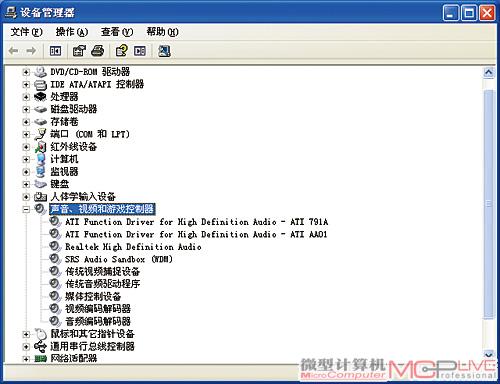
图6
首先安装SRS Audio Sandbox软件,这是一款用于实现虚拟环绕声的软件。安装成功后在设备管理器中会多出一个SRS Audio Ssandbox(WDM)的设备(图6)。然后新建一个文本文件,写入以下的内容:
Windows Registry Editor Version 5.00
[HKEY_ LOCAL _MACHINESYSTEM
CurrentControlSetControlThinComputingInc
BeTwinBTS#1]
"Audiodevice"="ROOT\MEDIA\0000"
将该txt文本的后缀名更改为reg文件,添加进注册表后重新启动。注意,重启之后不要再打开
BeTwin的配置管理界面,否则客户机的SRS声卡会失效。此时,连接主机后面板接口的音箱可以同时传来主机和客户端的声音。接下来,需要在主机上进行如下设置,分离这两个设备的音频流:
1.打开驱动面板中的Realtek高清音频设置,选择“音频I/O”选项卡,点设置按钮(扳手图标),取消“当插入正面耳机时,关闭后面板”的选项。同时勾选“禁用前面板插孔检测”。

图7
2.选择“混频器”选项卡,点击重放面板中的设置按钮(扳手图标),在“启用多路回放”上打勾,高清音频设置面板会重新启动。
3.高清音频设置面板重新启动后,“混频器”中的设备选项变成了“Realtek HDA Primary
output”和“Realtek HD Audio 2nd Output”两项。

图8
4.打开主机控制面板的声音和音频设备,把声音播放默认设备改为“Realtek HD Audio 2nd
Output”。更改完成后,主机的音频输出接口为前面板,后面板为客户端的音频输出。
在设置完成后,一旦打开BeTwin的配置管理界面,客户机端的SRS声卡就会失效,只要再重新导入注册表文件后重启即可。






